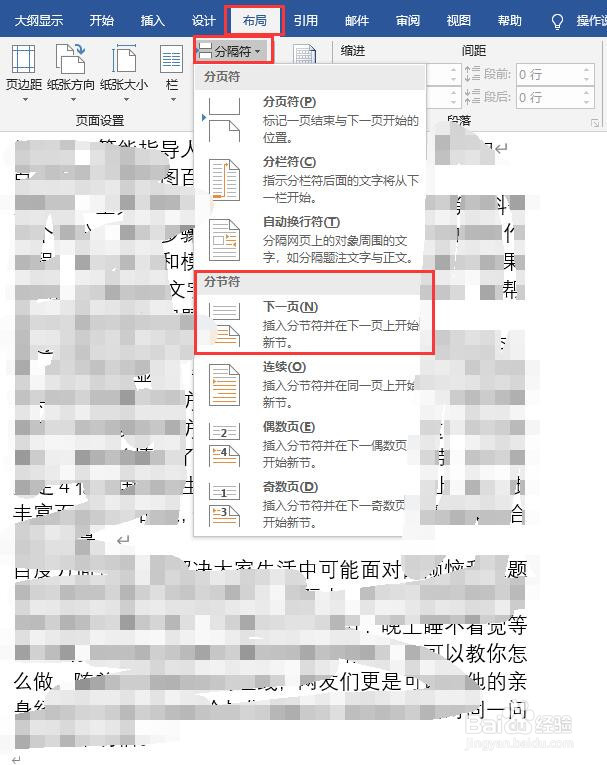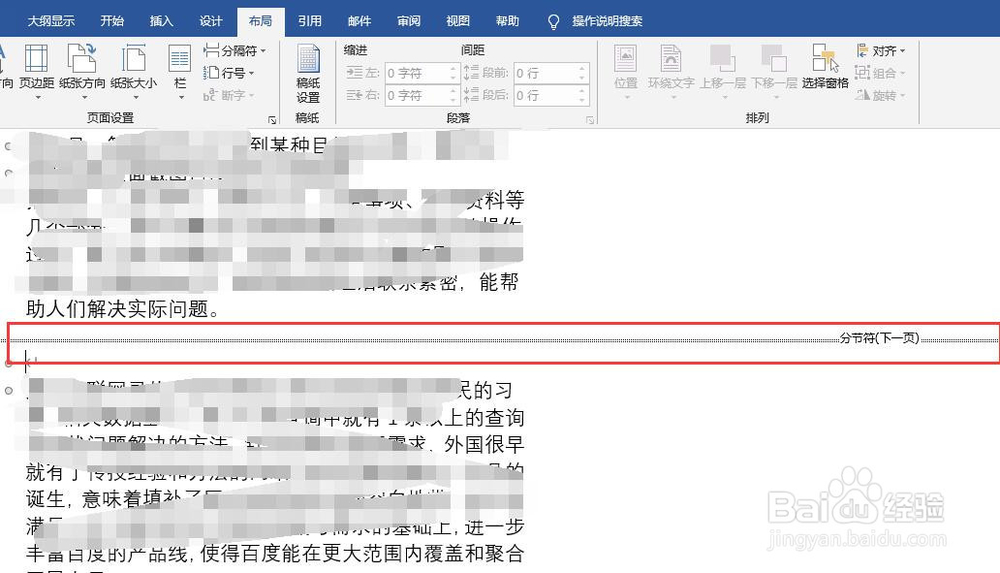word2016如何设置和删除分节符
1、打开word2016,输入几段文字。
2、文档光标放置在需要加分节符的位置,点击菜单栏【布局】,找到【分隔符】。
3、点击【分隔符】,弹出下拉列表,可以看到第二部分为分节符,一共有四种分节符,根据不同需求选择不同的分节符。下面以“下一页分节符”为例,点击“分节符”->“下一页”,如下图所示。
4、执行完步骤3后,可以发现在设置分节符的位置,分节符下面的内容显示到了下一页,即在下一页开始了新节。
5、在大纲模式下设置分节符方法如下:从步骤1开始,之后点击菜单栏【视图】->【大纲】,进入大纲视图。
6、在大纲视图下,将光标放置在设置分节符的位置。点击菜单栏【布局】,找到【分隔符】,点击“分节符”->“下一页”。
7、此时,看到在设置分节符的位置添加了“分节符(下一页)”,分节符设置成功。在页面视图下,效果同步骤4。
8、如果需要删除分节符,需要同步骤5操作,旅邯佤践进入大纲模式。将光标放置在分节符处,点击键盘的“Delete”键,即可删除分节符。
声明:本网站引用、摘录或转载内容仅供网站访问者交流或参考,不代表本站立场,如存在版权或非法内容,请联系站长删除,联系邮箱:site.kefu@qq.com。
阅读量:36
阅读量:79
阅读量:89
阅读量:53
阅读量:37